Jak wyostrzyć rozmazane zdjęcia – 5 sztuczek, aby przywrócić zdjęcie
Celem każdego fotografa jest zrobienie wysokiej jakości zdjęcia. Co jeśli coś pójdzie nie tak i Twoje najbardziej przyciągające wzrok zdjęcia okażą się zamglone? W fotografii jest to powszechnie znana wada. Jak można naprawić nieostre zdjęcie? Czytaj dalej, aby dowiedzieć się, jak sprawić, aby Twoje zdjęcia były wyraźne dzięki programowi PhotoWorks lub jakich innych technik użyć.

Nieostre zdjęcie: przed i po edycji
5 sztuczek, aby poprawić nieostre zdjęcia
W programie PhotoWorks jest wiele opcji wyostrzania zdjęć. Wybierz narzędzie w zależności od tego, co chcesz poprawić i jakiego rezultatu oczekujesz – wyostrzenia całego obrazu lub jego określonych obszarów. Zobaczmy, jakich narzędzi można użyć do wyostrzenia nieostrych obrazów i jak one działają:
- Sposób 1. Narzędzie Ostrość wyostrza nieostre zdjęcia
- Sposób 2. Narzędzie Przejrzystość sprawia, że cały obraz jest wyraźniejszy
- Sposób 3. Narzędzie Adjustment Brush (Pędzel korekcyjny) uwydatnia określony obiekt na zdjęciu
- Droga 4. Filtr radialny akcentuje określony obszar na zdjęciu
- Sposób 5. Filtr gradientowy wyostrza zamglone obszary na zdjęciach krajobrazowych lub miejskich
Wyostrz nieostre zdjęcia za pomocą narzędzia Wyostrzenie
Narzędzie Wyostrzenie w PhotoWorks pomoże Ci poprawić większość nieostrych zdjęć. W tym edytorze zdjęć możesz pracować z plikami JPG, PNG i RAW. Oto kroki, które należy wykonać:
- Ustaw wartość wyostrzania. W zakładce Ulepszanie ustaw ilość efektu ostrości, aby wyostrzyć rozmyte zdjęcie. Przesunięcie suwaka Wartość w prawo sprawi, że zdjęcie będzie ostrzejsze.
- Zmień stopień promienia. Aby krawędzie obiektów były wyraźne i dobrze widoczne, zwiększ promień. W ten sposób określisz rozmiar obszaru edycji oraz ilość pikseli do wyostrzenia wokół krawędzi.
- Dostosuj ustawienie Progu. Optymalny stopień Progu waha się od 3 do 10. Jeśli ustawisz go na 0, każdy pojedynczy piksel zostanie dotknięty wyostrzaniem i w rezultacie Twoje zdjęcie będzie wyglądało szorstko i nieprzyjemnie dla oczu.

Miej oko na pole podglądu, aby kontrolować ilość wyostrzania
Wolisz robić zdjęcia aparatem w telefonie i nie masz ochoty na edycję zdjęć za pomocą jakiegoś desktopowego oprogramowania? Teraz możesz wyostrzyć swoje zdjęcia bezpośrednio w telefonie komórkowym. Nie musisz samemu przeszukiwać AppStore czy Google Play, aby znaleźć idealną aplikację. Poznaj 12 najlepszych aplikacji mobilnych do poprawiania rozmytych zdjęć.
2. Popraw jakość obrazu za pomocą narzędzia Clarity
Gdy narzędzie Sharpness podkreśla granice między obszarami obok siebie, Clarity służy do zwiększenia kontrastu tonów średnich całego zdjęcia. Zobaczmy, jak krok po kroku edytować nieostre zdjęcia za pomocą narzędzia Clarity:
- Otwórz zakładkę Enhancement. Ponieważ narzędzie Przejrzystość służy do globalnego poprawiania zdjęć, znajdziesz je w głównych ustawieniach zakładki Ulepszanie.
- Zwiększ przejrzystość, aby zdjęcie było ostrzejsze. Przeciągnij suwak Clarity na zewnątrz. Pomoże Ci to naprawić rozmazane zdjęcie i przeciwdziałać niepożądanej płaskości poprzez wydobycie jego tekstury. Unikaj jednak zwiększania jasności w przypadku portretów, chyba że zamierzasz uwydatnić plamy, zmarszczki i inne skazy na skórze.
- Dostosuj ustawienie progu. Optymalny stopień Progu waha się od 3 do 10. Jeśli ustawisz go na 0, każdy pojedynczy piksel zostanie dotknięty wyostrzaniem i w rezultacie Twoje zdjęcie będzie wyglądało szorstko i nieprzyjemnie dla oczu.
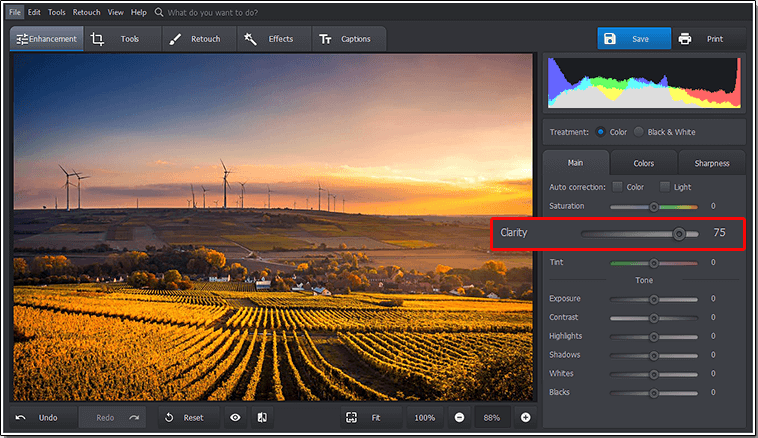
Zwiększ jasność, aby wydobyć teksturę
Wyostrz obiekt za pomocą narzędzia Adjustment Brush
Do lokalnego wyostrzania warto użyć narzędzia Adjustment Brush. Dzięki niemu możesz zwrócić uwagę na konkretny obiekt na zdjęciu. Jest to doskonałe narzędzie do nadania oczom obiektu iskry i blasku.
- Wybierz pędzel Adjustment Brush (Pędzel korekcyjny). Otwórz zakładkę Retusz i wybierz Adjustment Brush (Pędzel korekcyjny) z zestawu narzędzi po prawej stronie.
- Dostosuj ustawienia pędzla. W zakładce Sharpness (Ostrość) ustaw ilość efektu wyostrzania. Następnie dostosuj Promień, aby kontrolować rozmiar obszaru do wyostrzenia wokół krawędzi. I na koniec zmień stopień Progu – przy 0 każdy piksel zostanie dotknięty, przy maksymalnym stopniu nic nie zostanie wyostrzone.
- Spraw, aby zaznaczenie było mniej rozmyte. Teraz po prostu „namaluj” dopasowanie w miejscu, w którym chcesz usunąć rozmycie. Wszystkie ustawienia pędzla zostaną zastosowane automatycznie.
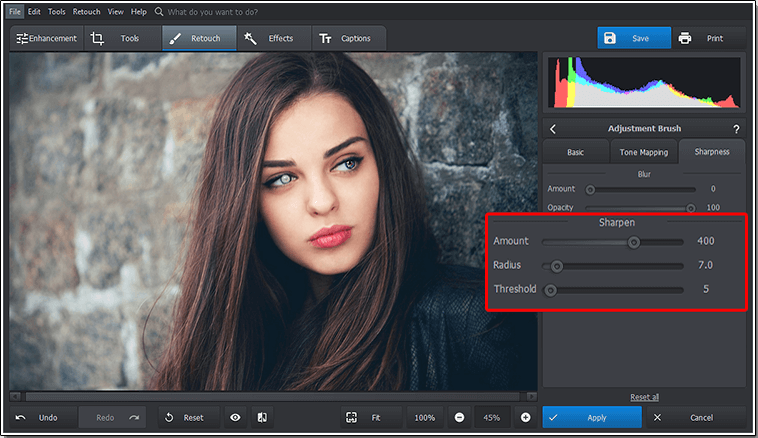
Użyj Adjustment Brush do wyostrzania oczu
Gdy mówimy o programach do edycji zdjęć, nie sposób nie odnieść się do produktów Adobe. Photoshop i Lightroom stały się podstawowymi programami do edycji zdjęć. Bogate w narzędzia i funkcje, te programy są jednak notorycznie trudne do uchwycenia. Jeśli podoba Ci się ich bogata funkcjonalność pomimo ceny i zagmatwanego przepływu pracy, dowiedz się, jak możesz wyostrzyć swoje zdjęcie za pomocą Photoshopa.
Uwydatnij pewien obszar za pomocą filtra radialnego
Podczas gdy pędzel Adjustment Brush nadaje się do pracy nad małymi szczegółami, filtr radialny pomaga wyostrzyć i podkreślić większy obszar. Dowiedzmy się, jak poprawić nieostre zdjęcie za pomocą tego narzędzia wyostrzającego:
- Wybierz filtr radialny. Po uruchomieniu programu PhotoWorks przejdź do zakładki Retusz. W zestawie narzędzi po prawej stronie wybierz filtr radialny.
- Wybierz obszar edycji. Utwórz eliptyczne zaznaczenie za pomocą myszy. Aby to zrobić, kliknij i przytrzymaj jej lewy przycisk. Możesz zmieniać rozmiar i kształt zaznaczenia, przeciągając uchwyty kontrolne do wewnątrz lub na zewnątrz.
- Edytuj zaznaczenie za pomocą narzędzia wyostrzającego. Na początek dostosuj ustawienia filtra wewnątrz owalnej maski. Zwiększ ostrość i kontrast, spraw, aby region był mniej rozmazany, a bardziej jasny i nasycony.
- Dostosuj ostrość tła. Teraz dokonaj tego samego zaznaczenia, aby edytować obszar poza nim. Desaturate go i dodać trochę rozmycia. W ten sposób sprawisz, że centralna część będzie ostrzejsza i bardziej zauważalna.
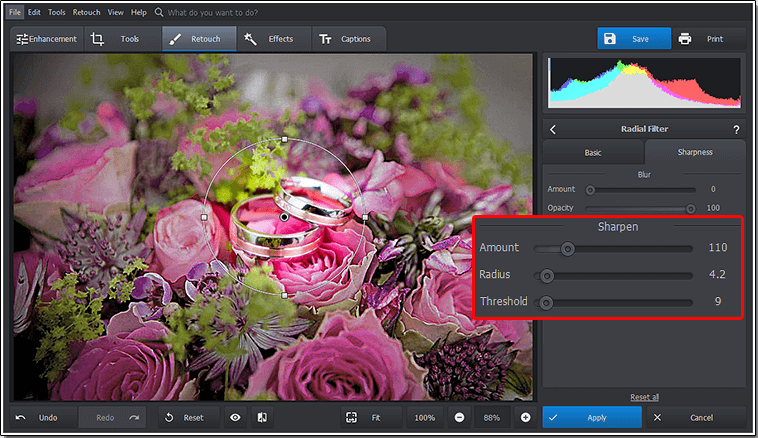
Uwydatnij pierścienie w centrum zdjęcia
Popraw ostrość za pomocą stopniowania. ostrości za pomocą filtra gradientowego
Użyj filtra gradientowego, aby uszczegółowić poszczególne obszary zdjęcia poprzez ich wyostrzenie. To narzędzie jest odpowiednie do korygowania krajobrazów lub widoków miast.
- Wybierz filtr stopniowany. Po pierwsze, uruchom narzędzie do wyostrzania zdjęć i otwórz zakładkę Retusz. W zestawie narzędzi do edycji zobaczysz filtr gradientowy – kliknij na niego.
- Wybierz obszar do rozmycia. Naciśnij i przytrzymaj lewy przycisk myszy, aby dokonać wyboru do wzmocnienia. Może to być górna połowa zdjęcia (niebo) lub dolna (ziemia lub woda), albo edytuj obie po kolei.
- Zmień ustawienia filtra gradientowego. W zakładce Sharpness (Ostrość) dostosuj wartości Amount (Ilość), Radius (Promień) i Threshold (Próg) w taki sam sposób, jak podczas wypróbowywania filtru radialnego i Adjustment Brush (Pędzel korekcyjny). Przesuwając suwaki, określ, jak silny będzie efekt, jak wiele pikseli zostanie nim dotkniętych i jak ostre staną się krawędzie.
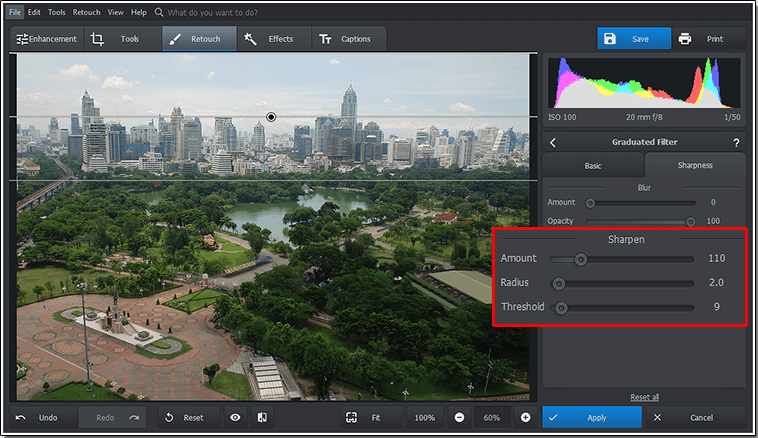
Filtr gradientowy to najlepsze narzędzie do poprawiania widoków krajobrazu lub architektury
Spraw, aby Twoje zdjęcie było mniej rozmyte dzięki PhotoWorks! Wypróbuj funkcje usuwania rozmycia za darmo!
Pełne wsparcie dla Windows 10, 8, 7, Vista, XP
Niezależnie od tego, jaki problem nęka Twoje zdjęcie, PhotoWorks ma dla niego rozwiązanie. Zmień swoje zniszczone zdjęcie w arcydzieło w ciągu kilku minut!
Jeśli masz nieostre zdjęcia, z pewnością znajdziesz odpowiednie narzędzie w tym oprogramowaniu do wyostrzania zdjęć. Ale dzięki PhotoWorks możesz nie tylko naprawić nieostre zdjęcia. Ten łatwy w obsłudze program do poprawiania zdjęć pozwala na inne lokalne i globalne ulepszenia, aby poprawić swoje zepsute zdjęcia. Oto, co możesz zrobić z pomocą narzędzi PhotoWorks:
- zmień kolory danego obiektu;
- ukryj niedoskonałości skóry;
- usuń niechciane obiekty;
- popraw kompozycję zdjęcia;
- skoryguj zniekształcenia obiektywu;
- zastosuj efekty artystyczne;
- dodaj podpisy do swoich zdjęć.
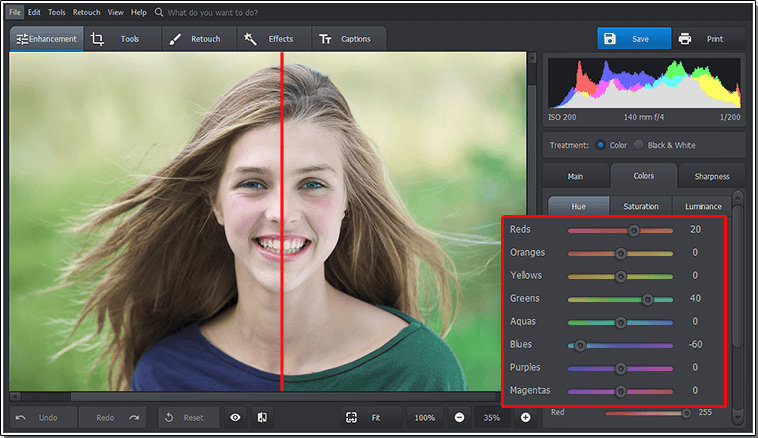
Zmień kolor obiektu za pomocą kilku kliknięć myszką
Cieszysz się zainteresowaniem? Uruchom program i zacznij edytować swoje zdjęcia już teraz: przywróć nieostre zdjęcia, dostosuj balans kolorów, zastosuj efekty specjalne i spraw, aby Twoje przeciętne obrazy były oszałamiające!
W puli programów do edycji zdjęć jest z pewnością więcej niż tylko Photoshop, Lightroom i PhotoWorks. Jeśli chcesz spróbować jakiegoś nowego podejścia – i być może odkryć swój następny ulubiony program do edycji zdjęć w procesie – to dowiedz się, jak możesz wyostrzyć swoje nieostre zdjęcia za pomocą innego oprogramowania.